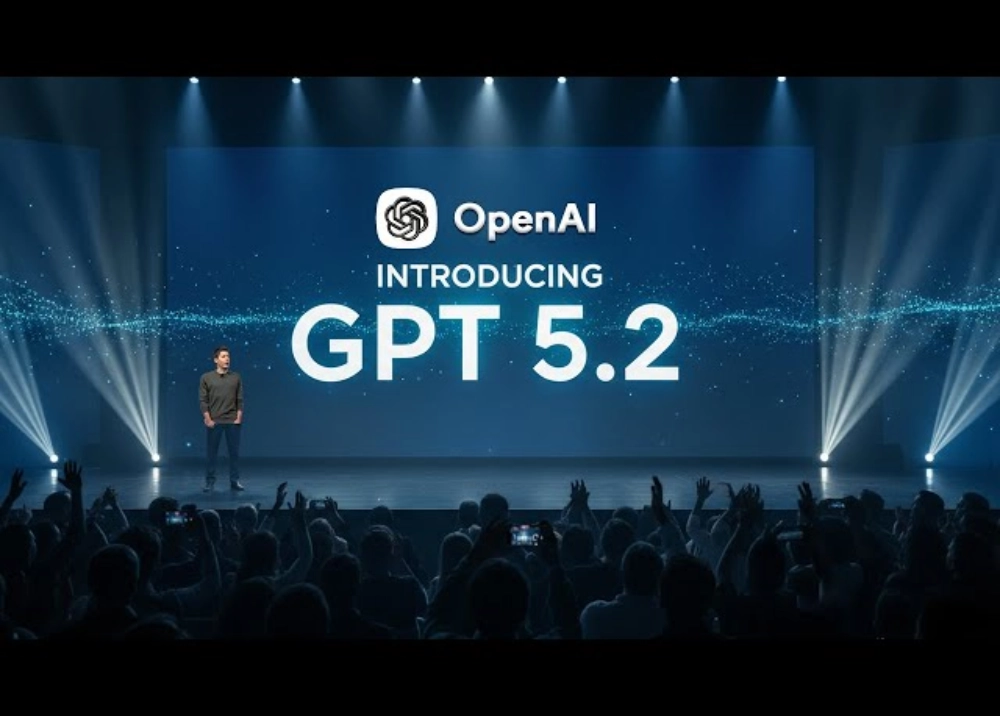Screen Mirroring là một tính năng cho phép người dùng truyền nội dung từ màn hình của thiết bị này sang màn hình của thiết bị khác.
Tính năng này phổ biến trên hầu hết các công nghệ mới, có thể mang nhiều tên gọi khác nhau, nhưng trên thiết bị của Apple, chúng được gọi là AirPlay. Mặc dù AirPlay là một tính năng của Apple, kể từ khi AirPlay 2 ra đời vào năm 2018, việc kết nối giữa các hệ sinh thái thiết bị đã trở nên dễ dàng hơn nhiều. Nếu có Samsung Smart TV được sản xuất từ năm 2018 trở về sau, rất có thể người dùng sẽ sử dụng được AirPlay.
Có hai cách để truy cập AirPlay trên iPhone, đó là người dùng có thể chọn Screen mirroring từ Control Center để phản chiếu toàn bộ màn hình iPhone của người dùng hoặc có thể chọn biểu tượng AirPlay từ trong một số ứng dụng để truyền nội dung từ iPhone sang TV của mình. Dưới đây là cách thực hiện.
Lưu ý: Trước khi sử dụng tính năng Screen mirroring hoặc AirPlay, người dùng cần đảm bảo rằng tính năng này đã được bật trên Samsung TV của mình.
– Sử dụng điều khiển từ xa của TV, đi tới Settings, chọn General.
– Chọn Apple AirPlay Settings từ menu.
– Chọn AirPlay và chuyển nó thành bật.
Trước khi bắt đầu, hãy đảm bảo rằng iPhone và Samsung TV đó cần được kết nối với cùng một mạng Wi-Fi. Lúc này, hãy thực hiện các bước sau:
Cách phản chiếu từ Control Center
– Vuốt xuống từ trên cùng bên phải màn hình iPhone để hiển thị Control Center. Đối với các mẫu iPhone cũ hơn có nút Home, Control Center được truy cập bằng cách vuốt lên từ cuối màn hình.
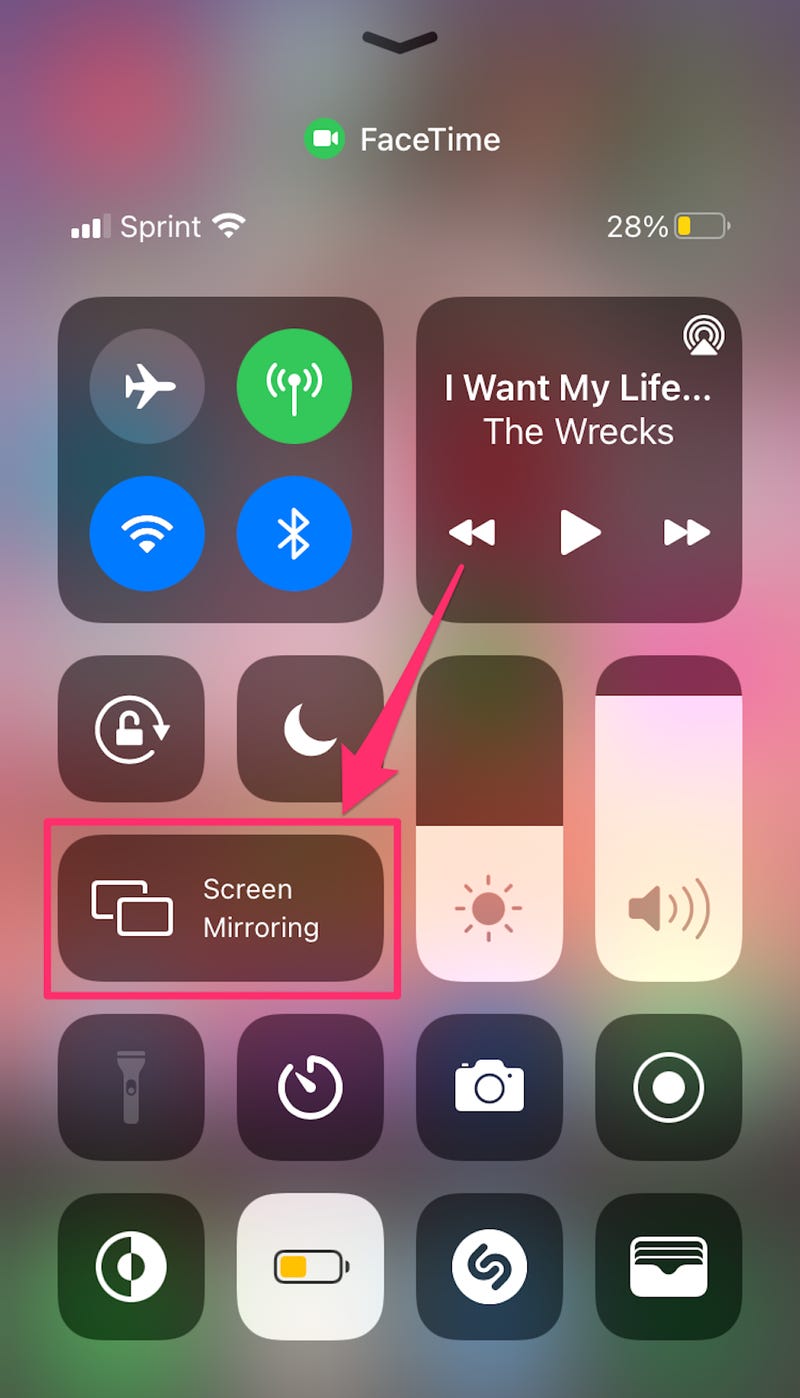
– Nhấn vào “Screen Mirroring” bên cạnh biểu tượng hai hình chữ nhật chồng lên nhau.
– Chọn Samsung TV từ danh sách các thiết bị có sẵn.
– Nếu mật mã xuất hiện trên Samsung TV, hãy nhập mật mã đó vào cửa sổ bật lên trên iPhone của người dùng.
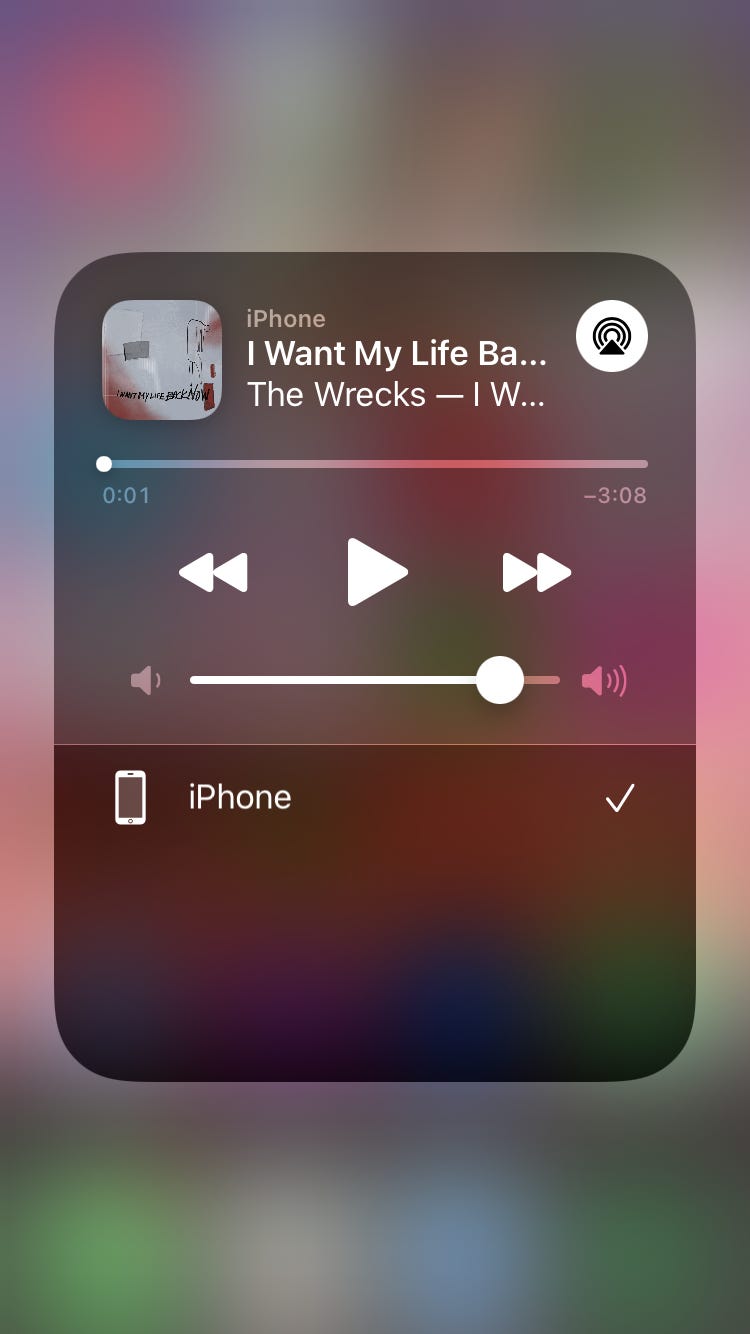
– Toàn bộ màn hình iPhone sau đó sẽ bắt đầu phản chiếu lên Samsung TV khi người dùng phát video trên iPhone. Lúc này, TV sẽ tự động định dạng video đó thành toàn màn hình.